آردوینو چیست ؟
 آردوینو در حقیقت یک بستر سخت افزاری و نرم افزاری برای پیاده سازی بردهای الکترونیکی متنوع است که هدف اصلی آن آسان کردن ساخت بردها و کدنویسی آنها بوده و به صورت کاملا open-source در اختیار عموم قرار گرفته است .
آردوینو در حقیقت یک بستر سخت افزاری و نرم افزاری برای پیاده سازی بردهای الکترونیکی متنوع است که هدف اصلی آن آسان کردن ساخت بردها و کدنویسی آنها بوده و به صورت کاملا open-source در اختیار عموم قرار گرفته است .
آردوینو با آماده ساختن بسیاری از ماژولهای کاربردی و نیز ساخت یک بستر کدنویسی ساده و روان ، یک طراح الکترونیک را از پیچیدگی های اضافی مثل راه اندازی های اولیه و سیم کشی های زیاد و یا نوشتن تمام توابع پایه ای مورد احتیاج برنامه نویسی سخت افزار بی نیاز می کند .
در کار با آردوینو ماژول های ساده برای راه اندازی میکروکنترلر گرفته تا شیلدهای درایو موتور و حتی اتصال به شبکه ی وای فای بصورت از پیش طراحی شده موجود است که می تواند به پروژه های شما اضافه شود . همچنین کد نویسی برای آردوینو به زبان آردوینو است که بسیار مشابه زبان ++C می باشد و در محیط کامپایلر آردوینو قابل کامپایل و پروگرام کردن روی برد است و نکته ی بسیار قابل توجه در مورد آن این است که بسیاری از توابع پایه ای مورد نیاز در کد زدن شامل توابع ریاضی مثل سینوس و … و یا توابع کار با زمان و نیز توابع کار با امکانات جانبی میکرو مثل مبدل آنالوگ به دیجیتال یا پورت سریال و… در آن با سادگی بسیار زیاد حتی بسیار ساده تر از محیطی مثل کدویژن پیاده سازی شده است که این امر راحتی و نیز حجم کدنویسی را به شدت کاهش می دهد.در ادامه ابتدا به معرفی تنها یکی از بردهای نسبتاً پرکاربرد آردوینو که در دو آزمایش مطرح شده در درس الکترونیک کاربردی استفاده خواهد شد می پردازیم ، سپس محیط آردوینو را مورد بررسی قرار می دهیم.
 سایت شرکت آردوینو : www.arduino.cc
سایت شرکت آردوینو : www.arduino.cc
برد آردوینو Uno
برد آردوینو Uno یک میکروکنترلر بر پایه ATmega328می باشد. در حقیقت این برد چیزی جز یک میکروکنترلر ATmega328 نیست که تنها در آن کار راه اندازی میکروکنترلر ساده شده و مدارات جانبی مورد نیاز برای راه اندازی مثل نوسان ساز ، مدار ریست و … پیاده سازی شده است و استفاده کننده هیچ درگیری برای عملیات زمان بر برای راه اندازی میکروکنترلر ندارد.
پین های مختلف میکروکنترلر در قالب دو هدر در دو طرف برد به راحتی در دسترس قرار گرفته است. این برد ۱۴ پین ورودی و خروجی دیجیتال، ۶ ورودی آنالوگ، یک نوسان- ساز سرامیکی ۴۶مگاهرتز (به عنوان کلاک) ، یک پورتUSB ، یک ورودی منبع تغذیه، یک header ICSP و یک دکمه ریست دارد.
 برد آردوینو Uno شامل کلیه امکانات مورد نیاز جهت بکارگیری میکروکنترلر موجود بر روی برد می باشد. برای شروع تنها با یک کابل USB ، به سـادگی برد را به کامپیوترتان متصـل کنید و یـا آن را با یـک آداپـتور DC-To-AC و یا باتری راه اندازی نمایید.ما در این دو آزمایش فقط با پورت USB کار خواهیم کرد.این اتصال هم به عنوان منبع تغذیه برد کار می کند و هم برنامه نویسی را به راحتی انجام می دهد.
برد آردوینو Uno شامل کلیه امکانات مورد نیاز جهت بکارگیری میکروکنترلر موجود بر روی برد می باشد. برای شروع تنها با یک کابل USB ، به سـادگی برد را به کامپیوترتان متصـل کنید و یـا آن را با یـک آداپـتور DC-To-AC و یا باتری راه اندازی نمایید.ما در این دو آزمایش فقط با پورت USB کار خواهیم کرد.این اتصال هم به عنوان منبع تغذیه برد کار می کند و هم برنامه نویسی را به راحتی انجام می دهد.
پین های ورودی و خروجی
هریک از ۱۴ پین دیجیتال Uno می تواند با استفاده از توابع
- ( )pinMode
- ( )digitalWrite
- ( )digitalRead
به عنوان ورودی یا خروجی استفاده شود. ولتاز پین ها ۵ ولت بوده و ظرفیت جریان جهت هر پین حداکثر ۱۴ میلی آمپر می باشد. همچنین هر یک از این پین ها دارای یک مقاومت داخلی (۲۰ الی ۵۰ کیلو اهم) جهت pull up می باشد(که به صورت پیش فرض غیرفعال است). یک LED آماده، به پین دیجیتال ۱۳ متصل شده است. هنگامی که پین در حالت HIGH قرار دارد، LED روشن و زمانی که پین در حالت LOW قرار دارد، خاموش می شود.
برای شروع کار با Uno کافی است آن را با کابل USB به کامپیوتر خود متصل نموده و بعد از اتصال یک بار دکمه ی قرمز رنگ موجود روی برد را فشار دهید تا برد ریست شود.

آردوینو چیست
برنامه نویسی آردوینو
برای شروع کار برنامه نویسی در محیط آردوینو برای بردهای این شرکت ابتدا باید کامپایلر آن را دانلود کنید . برای این کار می توانید به لینک زیر مراجعه کنید
توجه داشته باشید که درایورهای مربوطه برای شناخت بردهای آردوینو همراه فایل نصبی فوق ، نصب می شود و لذا بعد از نصب برنامه اگر یک برد آردوینو مثال Uno را به کامپیوتر خود وصل کنید باید کامپیوتر آن را بشناسد.اگر نشناخت مراحل زیر را دنبال کنید :
- روی منوی Start کلیک کرده و Control Panel را باز نمایید.
- در پنجره Control Panel به System and Security بروید
- روی System کلیک کنید
- بعد از بالا آمدن پنجره گزینه Device manager را باز کنید
- زیر (LPT & Com (Ports را نگاه کنید. باید یک پورت باز بهنام Arduino UNO COMxx ببینید
- روی پورت (COmxx (UNO Arduino راست کلیک کنید و گزینه “Software Driver Update “را انتخاب نمایید.
- سپس گزینه Browse my computer for Driver software را انتخاب کنید
- در نهایت، به مسیر برنامه رفته و فایل راه انداز را به نام “arduino.inf “که در پوشه “Drivers “نرم افزار آردوینو قرار دارد، انتخاب نمایید. ( زیرشاخه ” FTDI USB Drivers .)
- اگر از یک نسخه قدیمی محیط برنامه نویسی ( ۳٫۴٫۴ یا قدیمی تر) استفاده می کنید، فایل راه انداز Uno را با نام “UNO Arduino.inf”انتخاب کنید.
پس از نصب برنامه و نیز اتصال برد به کامپیوتر، چراغ سبز رنگ مربوط به منبع که با برچسب PWR مشخص شده است باید روشن شود و با محیط زیر مواجه می شوید :
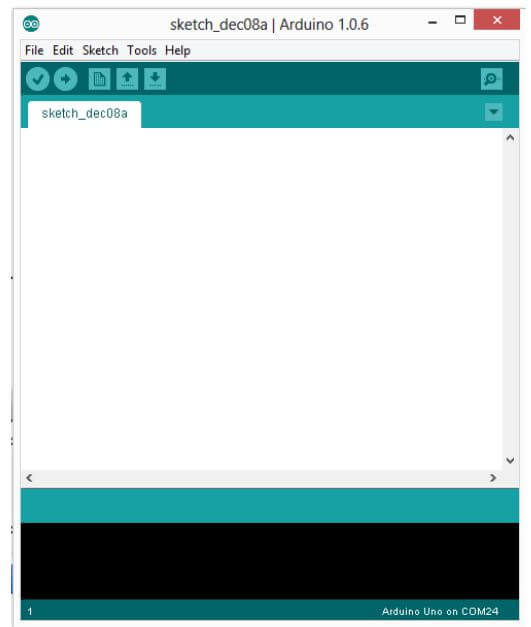 در مرحله ی بعدی باید از بین بردهای آردوینو مختلف موجود ، برد خود را که به کامپیوتر متصل کرده و قصد کار با آن را دارید مشخص کنید.آن را از منوی Board > Tools انتخاب کنید.
در مرحله ی بعدی باید از بین بردهای آردوینو مختلف موجود ، برد خود را که به کامپیوتر متصل کرده و قصد کار با آن را دارید مشخص کنید.آن را از منوی Board > Tools انتخاب کنید.
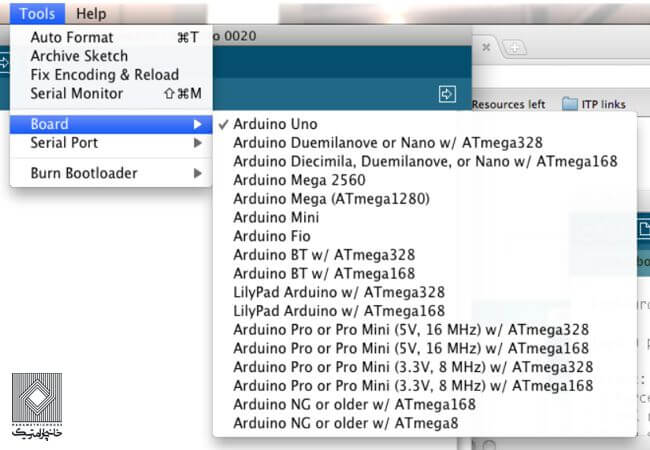
سپس یابد پورت سریالی که کامپیوتر تحت آن آردوینو را شناخته معین کنید. پورت سریال برد آردوینو خود را از منوی Tools > Serial port انتخاب کنید. این گزینه احتمالا COM3 یا بالاتراست
(COM1 و COM2 معمولا برای پورت های سریال سخت افزاری رزرو شده اند)
برای دانستن پورت مربوط به آن، شما می توانید برد آردوینو خود را از کامپیوتر بیرون کشیده و مجدداً منو را باز نمایید؛ پورتی که این بار نشان داده نمی شود، برد آردوینو است. برد را مجدداً متصل کنید و آن پورت سریال را انتخاب نمایید.(یا از Device Manager کامپیوترتان آن را پیدا کنید)
در مرحله آخر از منوی> Tools> Programmer نوع برنامه نویس را Arduino as ISP انتخاب کنید.
حال می توانید هر کدی که نوشته اید را با فشردن دکمه ی upload روی برد خود برنانه نویسی نمایید . توجه داشته باشید که اگر عمل برنامه نویسی کردن به درستی انجام شود مطابق تصویر زیر با پیغام Uploading Done مواجه می شوید وگرنه در قسمت مشکی رنگ پایین برنامه با پیغام خطا مواجه خواهید شد.
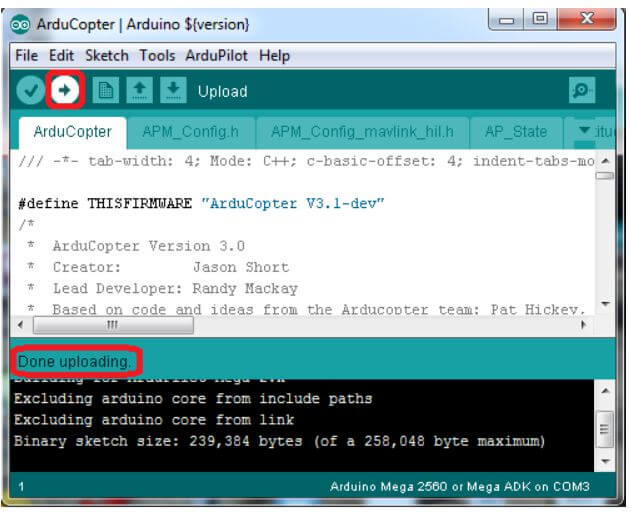
نحوه ی کدنویسی در آردوینو
به طور کلی می توان گفت ادبیات کدنویسی در آردوینو تا حد بسیار زیادی مشابه زبان ++C میباشد . نکتهی قابل اتکا در مورد آردوینو این است که یک راهنمای بسیار جامع و کامل از مبتدی تا تمام کلاس ها و توابع حرفه ای ارائه داده که برای هر کسی با هر سطح اطلاعات کاملا کارگشاست . این راهنما را می توانید از طریق سایت آردوینو بخش Reference > Learning دانلود کنید و یا داخل برنامه ی آردوینو منوی Help>Reference قابل دسترسی و مطالعه است. همچنین در منوی file>Example در نرم افزار یا بخش Learning>Example در سایت آردوینو تعداد زیادی مثال نوشته شده که بسیار نیز مفید و کاربردی هستند موجود است ، برای استفاده از تمام قسمت های میکروکنترلر کدهای متعددی موجود است که برای آشنایی می توانید روی آنها کار کنید.
 برای اتصال گرس هاپر به آردوینو می توانید از پلاگین های مختلفی مانند firefly یا heteroduino استفاده کنید که در آینده نزدیک معرفی می شوند.
برای اتصال گرس هاپر به آردوینو می توانید از پلاگین های مختلفی مانند firefly یا heteroduino استفاده کنید که در آینده نزدیک معرفی می شوند.
برگرفته از مقاله آردوینو : معرفی و نحوه راه اندازی – دانشگاه برق و دانشگاه مکانیک صنعتی شریف.

نظرات